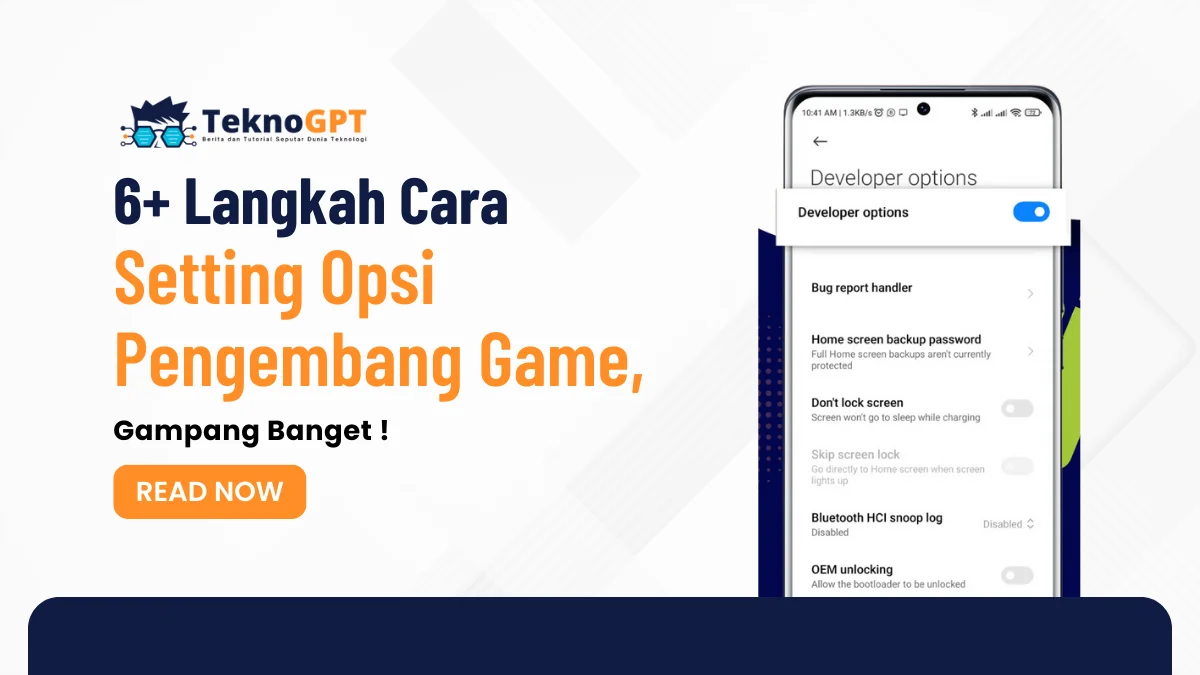Cara Setting Opsi Pengembang Game – Apakah pernah merasa frustasi dengan performa game di smartphone Android yang kurang optimal? Atau mungkin, kamu penasaran bagaimana cara mengeluarkan potensi maksimal dari perangkatmu untuk pengalaman bermain game yang lebih baik?
Opsi Pengembang pada Android menyembunyikan kunci untuk memecahkan masalah ini, tetapi banyak pengguna tidak menyadari bagaimana menggunakannya dengan benar atau risiko yang terlibat.
Artikel ini akan mengungkap rahasia di balik Opsi Pengembang, memberi kamu wawasan tentang cara mengaktifkan dan mengoptimalkan fitur ini untuk gaming, menjelaskan risiko yang mungkin terjadi, dan memberikan tips untuk memanfaatkannya secara efektif.
Jelajahi kemungkinan tersembunyi di perangkatmu dan transformasikan cara bermain game dengan memahami dan menggunakan Opsi Pengembang Android.
- 1. Pengenalan Opsi Pengembang
- 2. Cara Mengaktifkan Setting Opsi Pengembang Game
- 3. Pengaturan untuk Meningkatkan Performa Game
- 4. Risiko dan Kekurangan
- 5. Tips dan Trik Tambahan
- 6. Pemeliharaan dan Pembaruan
- 7. Kesimpulan
- 8. FAQ
- 8.1 Apa yang harus dilakukan jika Opsi Pengembang tidak muncul di pengaturan?
- 8.2 Dapatkah pengaturan Opsi Pengembang mempengaruhi aplikasi lain di luar game?
- 8.3 Bagaimana cara mengembalikan Opsi Pengembang ke pengaturan default?
- 8.4 Apakah ada risiko keamanan saat mengaktifkan Opsi Pengembang?
- 8.5 Berapa sering sebaiknya saya memeriksa dan memperbarui pengaturan Opsi Pengembang?
Pengenalan Opsi Pengembang
Opsi Pengembang, atau Developer Options, merupakan fitur tersembunyi dalam perangkat Android yang dirancang khusus untuk kebutuhan para pengembang aplikasi dan game.
Fitur ini memungkinkan mereka melakukan debugging dan testing untuk memastikan aplikasi berjalan dengan lancar.
Tidak hanya untuk pengembang, pengguna biasa pun bisa mengambil manfaat dari fitur ini, terutama untuk mengoptimalkan performa game di smartphone.
Mengaktifkan Opsi Pengembang membuka akses ke berbagai pengaturan lanjutan yang tidak tersedia pada menu pengaturan standar.
Dengan ini, pengguna dapat melakukan penyesuaian yang lebih spesifik terhadap operasi perangkat mereka, seperti meningkatkan kualitas grafis, mengurangi lag, atau bahkan meningkatkan responsivitas perangkat.
Opsi Pengembang bukan hanya berguna bagi pengembang untuk menguji aplikasi atau game, tetapi juga membantu pengguna game dalam mengatasi masalah performa.
Misalnya, saat bermain game populer seperti PUBG Mobile atau Mobile Legends, mengaktifkan fitur tertentu dalam Opsi Pengembang dapat mengurangi lag atau meningkatkan kehalusan grafis, memberikan pengalaman bermain yang lebih baik.
Meski menawarkan banyak keuntungan, penting untuk menggunakan Opsi Pengembang dengan bijak. Berhati-hati saat mengubah pengaturan sangat disarankan karena beberapa opsi bisa berdampak negatif pada perangkat.
Perubahan yang tidak tepat dapat menyebabkan masalah seperti kinerja yang menurun atau bahkan kerusakan pada smartphone.
Oleh karena itu, pemahaman yang baik tentang setiap pengaturan dalam Opsi Pengembang menjadi kunci untuk memanfaatkannya secara efektif dan aman.
Cara Mengaktifkan Setting Opsi Pengembang Game
Mengaktifkan Opsi Pengembang di perangkat Android memang terdengar seperti langkah yang hanya para geek teknologi lakukan, tapi sebenarnya, prosesnya cukup sederhana dan bisa dilakukan oleh siapa saja.
Langkah-langkah berikut ini akan memandu kamu melalui prosesnya:
- Buka Pengaturan: Mulai dengan membuka aplikasi ‘Pengaturan’ di perangkat Androidmu. Ini adalah tempat dimana semua setelan perangkatmu terpusat.
- Menuju Tentang Ponsel: Scroll ke bawah menu pengaturan dan temukan opsi ‘Tentang Ponsel’. Nama ini bisa sedikit berbeda tergantung pada perangkat atau versi Android yang kamu gunakan.
- Cari Nomor Bentukan: Dalam menu ‘Tentang Ponsel’, cari ‘Nomor Bentukan’. Terkadang, ini mungkin bersembunyi di bawah sub-menu seperti ‘Informasi Perangkat Lunak’.
- Tap Nomor Bentukan: Tap pada ‘Nomor Bentukan’ sebanyak tujuh kali. Kamu akan mulai melihat pesan pop-up yang memberitahu bahwa kamu hampir mengaktifkan opsi pengembang.
- Verifikasi Keamanan: Setelah ketukan ke-7, sistem akan meminta kamu untuk memasukkan pola, PIN, atau password untuk verifikasi. Ini adalah langkah keamanan untuk memastikan bahwa orang yang berusaha mengakses fitur ini memang pemilik perangkat.
- Konfirmasi Aktivasi: Setelah memasukkan informasi keamanan, kamu akan mendapat konfirmasi bahwa ‘Anda sekarang adalah pengembang!’ Ini menandakan bahwa opsi pengembang telah berhasil diaktifkan.
Mengaktifkan Opsi Pengembang membuka pintu ke berbagai pengaturan lanjutan yang bisa meningkatkan pengalaman penggunaan perangkatmu.
Namun, penting untuk menggunakan fitur ini dengan bijak. Jangan mengubah pengaturan yang tidak kamu mengerti, karena beberapa opsi dapat mempengaruhi performa dan stabilitas perangkatmu.
Jadi, berhati-hatilah dan gunakan opsi ini untuk memaksimalkan potensi Androidmu dengan aman.
Pengaturan untuk Meningkatkan Performa Game
Meningkatkan performa game di smartphone Androidmu bisa menjadi permainan yang menarik, terutama jika kamu tahu opsi pengembang yang tepat untuk diutak-atik.
Berikut adalah beberapa pengaturan yang bisa kamu eksplorasi untuk mendapatkan pengalaman bermain game yang lebih lancar dan menyenangkan:
1. Force 4x MSAA (Multi-Sample Anti-Aliasing)
Opsi ini adalah kunci untuk mendapatkan grafis yang lebih tajam dan lebih halus. Dengan mengaktifkan Force 4x MSAA, kamu akan melihat perbedaan yang signifikan dalam kualitas visual game.
Namun, ingat, ini mungkin membuat GPU bekerja lebih keras dan berpotensi mengurangi umur baterai.
2. Batasi proses latar belakang
Pengaturan ini sangat berguna untuk memastikan bahwa sumber daya sistemmu lebih banyak dialokasikan untuk game yang sedang dimainkan.
Dengan membatasi proses yang berjalan di latar belakang, kamu bisa melihat peningkatan dalam performa game.
3. Skala animasi
Jika kamu merasa perangkatmu agak lambat, coba kurangi atau nonaktifkan animasi sistem. Mengatur skala animasi seperti ‘Window animation scale’, ‘Transition animation scale’, dan ‘Animator duration scale’ ke nilai yang lebih rendah atau bahkan mematikannya bisa membuat perangkat terasa lebih gesit.
4. Mode Performa
Beberapa smartphone memiliki opsi khusus untuk memaksimalkan performa. Mengaktifkan ‘Mode Performa’ akan meningkatkan frekuensi CPU dan GPU, memberikan dorongan ekstra saat kamu membutuhkannya dalam game.
5. Nonaktifkan peningkatan lokasi
Layanan lokasi bisa menguras baterai dan sumber daya. Jika game yang kamu mainkan tidak memerlukan lokasi akurat, mematikan peningkatan lokasi bisa menghemat daya dan mempercepat kinerja.
6. Aktifkan OpenGL ES 3.0
Untuk perangkat yang kompatibel, menggunakan OpenGL ES 3.0 dapat meningkatkan performa grafis, terutama pada game yang mendukung teknologi ini.
7. Set CPU Core Limit
Fitur ini memungkinkan kamu untuk mengontrol jumlah inti CPU yang aktif. Sesuaikan ini sesuai dengan kebutuhan untuk menemukan keseimbangan antara performa dan penggunaan baterai.
8. Aktifkan ‘Don’t keep activities’
Memilih untuk tidak mempertahankan aktivitas bisa membebaskan sumber daya dengan cepat karena aktivitas akan ditutup begitu kamu meninggalkannya, memberikan lebih banyak daya untuk game yang sedang berjalan.
Risiko dan Kekurangan
Mengubah pengaturan dalam Opsi Pengembang mungkin terdengar seperti langkah cerdas untuk meningkatkan performa game, tetapi langkah ini datang dengan risiko dan kekurangan yang tidak boleh diabaikan.
Mari kita bahas apa saja yang perlu kamu ketahui sebelum terjun ke dalam pengaturan ini:
- Potensi Kerusakan Perangkat: Memanipulasi pengaturan seperti kecepatan prosesor bisa menimbulkan masalah besar, seperti overheating atau kerusakan permanen pada perangkat. Mengejar performa ekstra tidak sebanding dengan risiko merusak ponselmu.
- Penggunaan Baterai yang Meningkat: Ingin grafis yang lebih baik atau performa yang lebih tinggi sering kali berarti baterai perangkatmu akan terkuras lebih cepat. Fitur seperti Force 4x MSAA atau mode performa meningkatkan konsumsi daya, yang bisa berdampak pada durasi penggunaan perangatmu.
- Stabilitas Sistem yang Berkurang: Mengutak-atik pengaturan bisa membuat sistem atau aplikasi menjadi tidak stabil, yang dapat mengakibatkan crash atau freeze. Keinginan untuk mempercepat performa bisa berujung pada masalah yang lebih serius.
- Kehilangan Garansi: Berhati-hatilah karena mengaktifkan fitur tertentu di Opsi Pengembang dapat membatalkan garansi ponselmu. Selalu cek kebijakan garansi produsen sebelum melakukan eksperimen dengan pengaturan ini.
- Keamanan: Beberapa opsi, seperti debugging USB, bisa menimbulkan risiko keamanan jika tidak digunakan dengan cara yang tepat, memberikan celah bagi akses tidak sah ke perangkatmu.
- Ketergantungan pada Pengaturan Khusus: Jangan terlalu bergantung pada pengaturan ini untuk performa game. Solusi jangka panjang seperti pembaruan perangkat lunak atau optimasi aplikasi seringkali lebih bermanfaat.
- Kesulitan dalam Pemulihan: Jika kamu terlalu jauh mengubah pengaturan dan timbul masalah, memulihkan perangkat ke kondisi semula bisa menjadi sangat sulit, terutama jika kamu kurang familiar dengan proses pemulihan sistem.
Sangat penting untuk mengingat bahwa dengan kekuatan besar datang tanggung jawab yang besar.
Sebelum mengubah pengaturan di Opsi Pengembang, penting untuk melakukan penelitian yang cermat dan mempertimbangkan risiko serta kekurangan yang mungkin timbul.
Selalu buat cadangan data penting sebelum melakukan perubahan yang signifikan untuk menjaga keamanan informasimu.
Tips dan Trik Tambahan
Memaksimalkan potensi perangkat Androidmu untuk gaming tidak hanya tentang mengaktifkan beberapa pengaturan di Opsi Pengembang.
Ada lebih banyak trik yang bisa kamu terapkan untuk meningkatkan pengalaman bermain game. Berikut ini beberapa tips yang bisa kamu pertimbangkan:
- Backup dan Restore: Sebelum memulai petualangan dengan pengaturan, pastikan untuk melakukan backup data perangkatmu. Ini memberi kamu jaring pengaman, memungkinkan untuk mengembalikan perangkat ke kondisi semula jika terjadi kesalahan.
- Pengujian Secara Bertahap: Ubah pengaturan satu per satu dan ujilah efeknya pada game yang kamu mainkan. Pendekatan ini membantu kamu mengidentifikasi kombinasi pengaturan yang memberikan performa terbaik tanpa mengorbankan stabilitas sistem.
- Dokumentasi Perubahan: Mencatat setiap perubahan yang kamu buat bisa menjadi penyelamat jika kamu perlu mengembalikan pengaturan ke keadaan sebelumnya atau jika kamu ingin memahami lebih lanjut tentang dampaknya.
- Pemantauan Sumber Daya: Gunakan aplikasi untuk memantau penggunaan CPU, GPU, dan RAM. Ini akan memberikan wawasan tentang bagaimana perubahan pengaturanmu memengaruhi kinerja dan sumber daya perangkat.
- Konsultasi dengan Komunitas: Berinteraksi dengan komunitas pengembang dan gamer bisa memberikan kamu tips dan saran tentang pengaturan terbaik, terutama untuk game spesifik yang kamu mainkan.
- Pengaturan untuk Jenis Game Tertentu: Sesuaikan pengaturan berdasarkan jenis game yang kamu mainkan. Misalnya, game yang berat pada grafis mungkin mendapatkan keuntungan dari pengaktifan Force 4x MSAA, sementara game yang memerlukan respons cepat mungkin lebih baik dengan animasi sistem yang dikurangi.
- Pembaruan Perangkat Lunak: Jangan lupa untuk selalu memperbarui perangkatmu dengan versi terbaru dari sistem operasi dan pembaruan keamanan untuk memastikan performa dan keamanan yang optimal.
- Penggunaan Mode Pengembang dengan Bijak: Akhirnya, penting untuk menggunakan Opsi Pengembang secara bijak. Jangan mengubah pengaturan yang kamu tidak pahami sepenuhnya untuk menghindari risiko yang tidak perlu.
Dengan mempraktikkan tips dan trik ini, kamu tidak hanya dapat meningkatkan pengalaman gamingmu, tetapi juga memastikan bahwa perangkatmu tetap dalam kondisi prima.
Pemeliharaan dan Pembaruan
Menjaga perangkat Android agar tetap optimal bukan hanya tentang mengatur sekali dan melupakan.
Pemeliharaan dan pembaruan rutin adalah kunci untuk memastikan bahwa pengaturan Opsi Pengembang terus mendukung pengalaman gaming terbaik. Berikut adalah langkah-langkah penting yang harus diikuti:
- Pembaruan Sistem Operasi: Jangan abaikan notifikasi pembaruan sistem. Memperbarui Android ke versi terbaru tidak hanya meningkatkan keamanan tetapi juga seringkali membawa peningkatan performa yang bisa meningkatkan pengalaman gamingmu.
- Pembaruan Game: Game favoritmu juga perlu perhatian. Pastikan selalu menjalankan versi terbaru, karena pembaruan game sering memperbaiki bugs dan menambahkan peningkatan performa yang dapat membuat perbedaan besar.
- Pemantauan Performa: Secara regular, periksa bagaimana perangkatmu menangani game. Apakah performanya masih sebaik saat kamu pertama kali menyesuaikan pengaturan? Jika tidak, mungkin saatnya untuk melakukan penyesuaian lagi.
- Eksperimen dengan Pengaturan: Bermain dengan pengaturan dapat mengungkapkan kombinasi yang ideal untuk perangkat dan game spesifikmu. Tetap terbuka untuk bereksperimen dan menemukan apa yang bekerja terbaik.
- Mendengarkan Umpan Balik: Komunitas online bisa menjadi sumber informasi yang berharga. Umpan balik dan saran dari pengguna lain bisa memberi wawasan baru dan membantu memecahkan masalah yang mungkin kamu hadapi.
- Pengaturan Ulang Opsi Pengembang: Jika perubahan yang kamu buat tidak memberikan hasil yang diinginkan, atau jika kamu mengalami masalah, jangan ragu untuk mereset pengaturan Opsi Pengembang ke default dan mulai lagi.
- Pendidikan Berkelanjutan: Dunia teknologi berubah dengan cepat, jadi penting untuk terus belajar tentang fitur dan pengaturan baru yang dapat mempengaruhi pengalaman bermain gamemu.
- Penggunaan Aplikasi Pihak Ketiga: Beberapa aplikasi dapat membantu mengelola pengaturan Opsi Pengembang dan mengoptimalkan perangkat secara otomatis. Pertimbangkan untuk menggunakan alat ini untuk mempermudah proses optimasi.
Dengan fokus pada pemeliharaan dan pembaruan berkelanjutan, kamu akan memastikan bahwa perangkatmu selalu siap untuk memberikan pengalaman gaming terbaik yang mungkin, dengan performa yang dioptimalkan dan tanpa kompromi pada keamanan atau stabilitas.
Kesimpulan
Melalui artikel ini, kita telah menyelami dunia Opsi Pengembang Android, mulai dari cara mengaktifkannya hingga berbagai pengaturan yang bisa dioptimalkan untuk meningkatkan performa game.
Kita juga telah menyoroti pentingnya berhati-hati dengan risiko yang ada dan bagaimana pemeliharaan serta pembaruan secara teratur dapat memastikan pengalaman bermain game yang optimal.
Menggunakan Opsi Pengembang dengan bijak memungkinkan kamu untuk memanfaatkan smartphone Android secara maksimal, meningkatkan pengalaman gaming secara signifikan.
Terima kasih telah menyimak, dan kami berharap kamu menemukan tips ini berguna.
Untuk lebih banyak informasi dan panduan terkait, kunjungi TeknoGPT.com dan temukan cara baru untuk meningkatkan teknologi dalam hidupmu.
Jangan lupa, selalu update dengan konten terbaru kami untuk terus mendapatkan insight dan tips teknologi terkini!
FAQ
Apa yang harus dilakukan jika Opsi Pengembang tidak muncul di pengaturan?
Jika Opsi Pengembang tidak muncul, pastikan kamu telah mengetuk ‘Build number’ di menu ‘About phone’ secara berulang kali. Jika masih tidak muncul, periksa apakah perangkatmu memiliki pembatasan tertentu dari produsen atau memerlukan proses khusus untuk mengaktifkan Opsi Pengembang.
Dapatkah pengaturan Opsi Pengembang mempengaruhi aplikasi lain di luar game?
Ya, beberapa pengaturan Opsi Pengembang dapat mempengaruhi aplikasi lain, bukan hanya game. Misalnya, mengubah skala animasi dapat mempengaruhi cara animasi ditampilkan di semua aplikasi, bukan hanya dalam game.
Bagaimana cara mengembalikan Opsi Pengembang ke pengaturan default?
Untuk mengembalikan ke pengaturan default, kamu bisa mencari opsi ‘Reset options’ di dalam menu Opsi Pengembang, yang akan mengembalikan semua pengaturan ke nilai awal mereka.
Apakah ada risiko keamanan saat mengaktifkan Opsi Pengembang?
Mengaktifkan Opsi Pengembang sendiri tidak secara langsung menyebabkan risiko keamanan, tetapi mengubah beberapa pengaturan seperti USB debugging tanpa pengawasan dapat meningkatkan risiko akses tidak sah ke perangkatmu.
Berapa sering sebaiknya saya memeriksa dan memperbarui pengaturan Opsi Pengembang?
Sebaiknya periksa dan perbarui pengaturan Opsi Pengembang setiap kali kamu memperbarui sistem operasi atau menginstal game baru untuk memastikan bahwa pengaturan masih optimal untuk performa terbaik.